Page 1
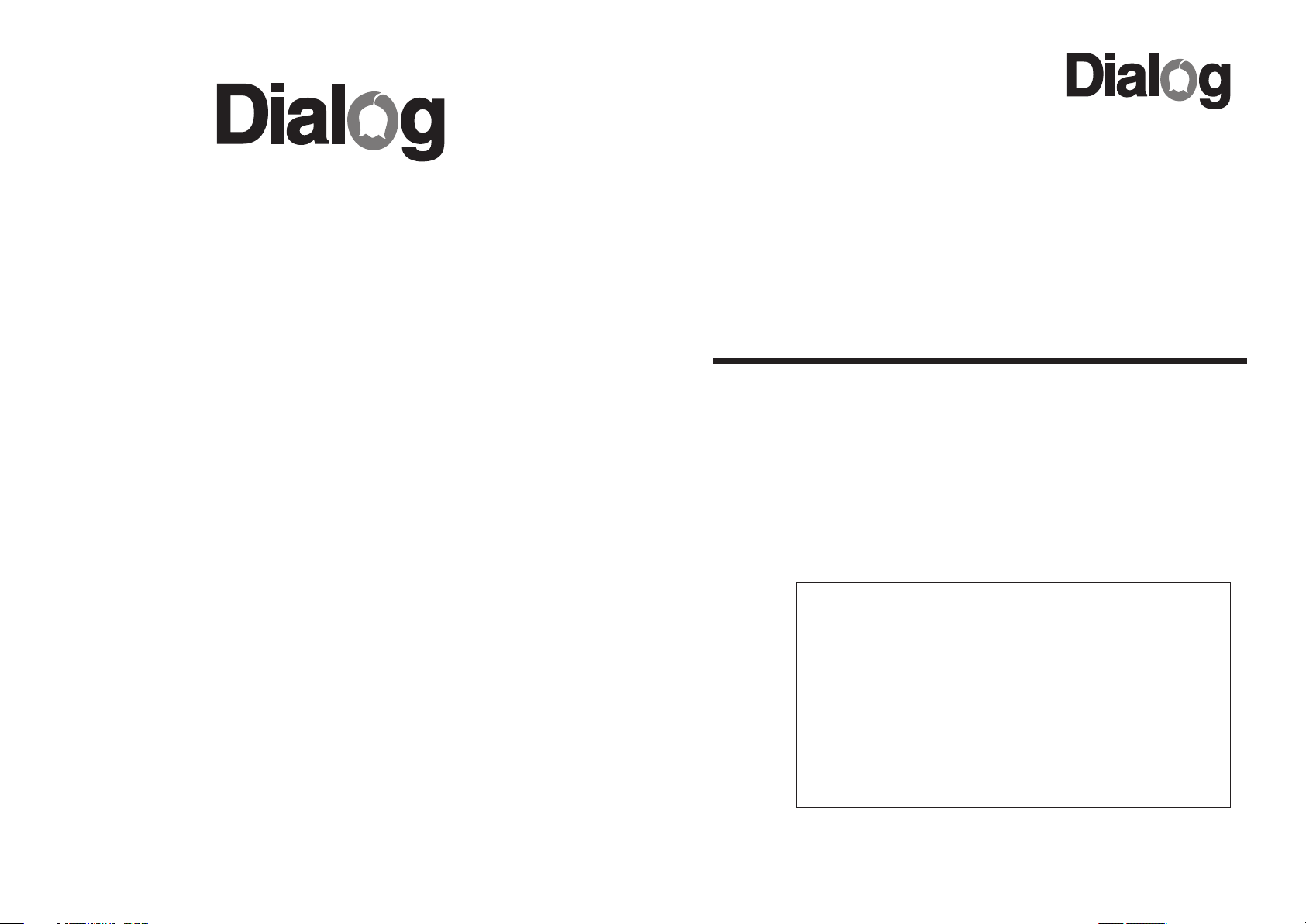
ДЖОЙСТИК-РУЛЬ С
ЭФФЕКТОМ ВИБРАЦИИ
GW-11VR
РАЛЛИ-СПОРТ 1
РУКОВОДСТВО ПОЛЬЗОВАТЕЛЯ
СОДЕРЖАНИЕ
РАЗДЕЛ стр.
ОПИСАНИЕ ...1
МЕРЫ ПРЕДОСТОРОЖНОСТИ ...2
КОМПЛЕКТ ПОСТАВКИ ...3
УСТАНОВКА И ПОДКЛЮЧЕНИЕ ...3
ПРОВЕРКА РАБОТОСПОСОБНОСТИ ...4
НАСТРОЙКА ЧУВСТВИТЕЛЬНОСТИ РУЛЕВОГО КОЛЕСА
ПРОВЕРКА ЭФФЕКТА ВИБРАЦИИ
СПЕЦИФИКАЦИИ ...6
СИСТЕМНЫЕ ТРЕБОВАНИЯ
УДАЛЕНИЕ ПРОГРАММНОГО ОБЕСПЕЧЕНИЯ
W W W . D I A L O G I N V E S T . C O MW W W . D I A L O G I N V E S T . C O M
...4
...5
...6
...6
Page 2
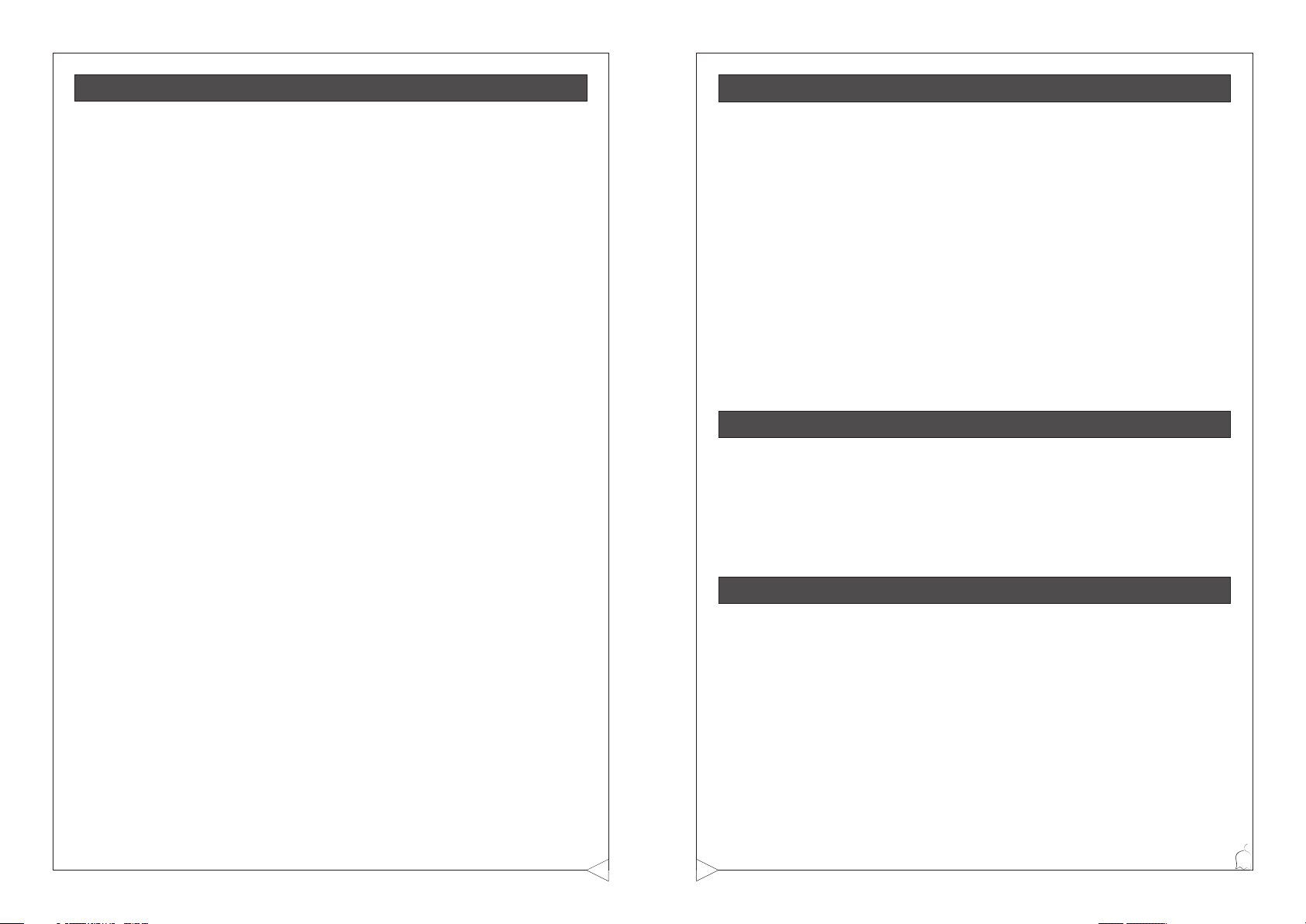
ОПИСАНИЕ
СПЕЦИФИКАЦИИ
Благодарим Вас за приобретение джойстика-руля DIALOG. Мы
уверены, что эксплуатация этого джойстика доставит Вам
удовольствие.
Пожалуйста, ознакомьтесь с настоящим руководством пользователя
перед установкой и подключением. Особенно внимательно
прочитайте раздел "МЕРЫ ПРЕДОСТОРОЖНОСТИ". Сохраните это
руководство, чтобы иметь возможность обращаться к нему в
дальнейшем.
Джойстик руль DIALOG GW-11VR - это игровой контроллер для IBM
PC-совместимых персональных компьютеров, работающих под
управлением ОС Windows, созданный специально для использования
с играми-автосимуляторами.
Для достижения максимальной реалистичности при управлении
виртуальным автомобилем в джойстике реализован эффект
вибрации рулевого колеса.
Джойстик состоит из рулевого колеса на массивной базе, имеющей
специальные присоски для крепления к столу, и блока педалей (”газ”
и тормоз), устанавливаемого на пол.
К особенностям джойстика можно отнести:
- специальное нескользящее покрытие рулевого колеса;
- удобные подрулевые переключатели скоростей;
- двенадцать программируемых кнопок;
- специальную ручку переключения передач;
- встроенный восьмипозиционный цифровой миниджойстик.
Интерфейс подключения: USB
Рабочее крепление: присоски (интегрированные)
Диаметр рулевого колеса: 250 мм
Угол поворота рулевого колеса: 270 градусов
Количество кнопок: 12
Переключение передач: 2 подрулевых рычага, ручка переключения
передач на базе
Вес: 3,2 кг
Габаритные размеры: 390*295*350 мм
СИСТЕМНЫЕ ТРЕБОВАНИЯ
IBM PC - совместимый персональный компьютер
Порт USB с питанием 500 мА
ОС Windows 2000/XP/Vista/7
64 Мб ОЗУ
32 Мб свободного дискового пространства
Привод CD-ROM
УДАЛЕНИЕ ПРОГРАММНОГО ОБЕСПЕЧЕНИЯ
Для удаления программного обеспечения джойстика-руля
воспользуйтесь мастером “Установки/удаления программ” или
“Программы и компоненты” Windows из “Панели управления”, выбрав
в списке пункт “USB Steering Wheel”.
Производитель оставляет за собой право вносить изменения в конструкцию изделия и его технические
характеристики без предварительного уведомления.
Джойстик-руль для IBM PC - совместимых персональных компьютеров, работающих под управлением ОС Windows.
Изготовитель: “Фенг Хуанг Лимитед” (Feng Huang Limited), 10/Ф, Баскервилль Хаус, 13 Дудделл стрит, Сентрал,
Гонконг, Китай
Импортер: ООО “Диалог”, 199106, Россия, г. Санкт-Петербург, В.О., Средний пр., д. 86.
Сделано в КНР
www.dialoginvest.com
1
6
V
O
G
O
S
T
Page 3

при низкой чувствительности. Высокая
МЕРЫ ПРЕДОСТОРОЖНОСТИ
чувствительность требует более
точного и безошибочного руления.
Настройка производится регулятором
“Sensitivity”, расположенным справа на
корпусе джойстика.
Вы можете увидеть текущий уровень
чувствительности в окне “Sense” на
закладке “Test”.
ПРОВЕРКА ЭФФЕКТА ВИБРАЦИИ
Вы можете проверить эффект вибрации
щелкн ув "мы шк ой" по зак лад ке
"Vibration". Нажатием кнопок “Left”,
“Right” и “Dual” проверьте все режимы
вибрации. Нажатие на кнопку “Stop”
остановит вибрацию рулевого колеса.
Теперь запускайте Ваш любимый
гоночный симулятор, выберите
управление джойстиком, настройте в
игре режимы "force feedback"
("обратная связь") или "vibration"
("вибрация") и наслаждайтесь
знакомыми трассами и автомобилями
по-настоящему!
МЕРЫ ПРЕДОСТОРОЖНОСТИ
- Чтобы не подвергнуться удару электрическим током, не пытайтесь
самостоятельно вскрыть корпус изделия. Все процедуры по
диагностике и ремонту должны проводиться квалифицированными
специалистами.
- Не располагайте компоненты изделия вблизи радиаторов
отопительной системы, под прямыми лучами солнца, а также в зоне
сильной вибрации (рядом с электромоторами и т.п.)
- Не допускайте попадание влаги в корпус джойстика.
- Не допускайте попадания предметов в корпус джойстика через
технологические отверстия.
- Незамедлительно отключите джойстик от компьютера и свяжитесь с
гарантийной мастерской в случаях:
- попадания влаги внутрь корпуса;
- попадания посторонних предметов в джойстик;
- возгорания или задымления изделия.
- Не используйте абразивные материалы и химические средства для
чистки корпуса руля или педалей, это может испортить покрытие
корпуса. Чистку проводите только с помощью мягкой сухой чистой
материи.
- При использовании джойстика не прилагайте чрезмерных усилий к
рулевому колесу или педалям.
Удачи на дорогах!
5
2
Page 4

КОМПЛЕКТ ПОСТАВКИ
ТЕСТ
Изделие поставляется в картонной упаковке с пенопластовым или
картонным наполнителем.
В комплект поставки входят:
1. Руль.
2. Педали.
3. Компакт-диск с драйверами.
4. Настоящее руководство пользователя.
5. Упаковка.
Внимание! Просим Вас сохранить весь комплект поставки и
упаковку изделия в течение всего гарантийного срока.
УСТАНОВКА И ПОДКЛЮЧЕНИЕ
1. Аккуратно распакуйте изделие.
2. Установите руль стол, прижмите его к поверхности так, чтобы
присоски в основании базы надёжно удерживали её от скольжения.
3. Установите педали на пол в удобном для Вас месте.
4. Подключите кабель от педалей к разъему на правой стороне
основания руля.
5. Установите компакт-диск с драйверами в соответствующий привод
Вашего ПК. В случае, если по каким-либо причинам программа
установки не запустится в автоматическом режиме, запустите на
исполнение файл “autorun.exe” из корневого каталога компакт-диска.
Во время установки следуйте инструкциям на экране. В первом окне
программы установки выберите модель Вашего джойстика-руля. На
возможный запрос программы Контроля учётных записей
пользователей (для Windows Vista и Windows 7) ответьте “Да”. В окнеприветствии “USB Steering Wheel” нажмите кнопку “Установить”. В
случае предупреждения программы Безопасности Windows об
отсутствии цифровой подписи драйвера выберите “Всё равно
установить этот драйвер”. После завершения процедуры копирования
файлов закройте программу инсталляции нажав кнопку “Готово”.
6. Подключите кабель от руля к USB-порту Вашего ПК. Зажегшийся
красный индикатор в верхней части рулевого колеса свидетельствует
о нормальном подключении джойстика-руля. Операционная система
должна самостоятельно установить необходимые драйверы при
подключении руля к порту USB. Если этого не произойдет,
перезагрузите компьютер.
Для Windows 2000/XP:
После установки драйверов и подключения джойстика в Windows
откройте меню "ПУСК" -> "Настройка" -> "Панель управления" ->
"Игровые устройства" “Устройства и принтеры”, выберите в списке
"USB Steering Wheel".
В графе “Состояние” должна присутствовать надпись “ОК”. Если
такой надписи нет (написано “не подключен”) - проверьте
правильность подключения джойстика, перезагрузите компьютер.
Нажмите кнопку "Свойства". В появившемся окне проверьте
работоспособность руля.
Для Windows Vista/7:
После установки драйверов и подключения джойстика в Windows
откройте меню "ПУСК" -> "Панель управления" -> “Устройства и
принтеры”, щелкните правой кнопкой мышки на "USB Steering Wheel"
и выберите “Параметры игровых устройств управления”.
В открывшемся окне выберите в списке "USB Steering Wheel".
В графе “Состояние” должна присутствовать надпись “ОК”. Если
такой надписи нет (написано “не подключен”) - проверьте
правильность подключения джойстика, перезагрузите компьютер.
Нажмите кнопку "Свойства". В появившемся окне проверьте
работоспособность руля.
ПРОВЕРКА РАБОТОСПОСОБНОСТИ
Нажмите по-очереди все кнопки на руле - в окне “Buttons” программы
в закладке “Test” Вы увидите как соответствующие кнопки
подсвечиваются красным цветом. Имейте ввиду,
что ручка
переключения передач имеет два нефиксируемых положения
(вперед-назад), соответствующих нажатиям кнопок “8” и “7”, а
кнопки
"11" и "12" дублируют нажатие подрулевых рычагов.
Проверьте работоспособность цифрового миниджойстика во всех
восьми положениях - в ответ на нажатия вы увидите реакцию в окнах
“Wheel”, “Acc.”, “Brake”.
Поверните рулевое колесо вправо и влево, нажмите по-очереди обе
педали - Вы увидите соответствующее
в окнах “Wheel”, “Acc.”, “Brake”
перемещения курсоров.
НАСТРОЙКА ЧУВСТВИТЕЛЬНОСТИ РУЛЕВОГО КОЛЕСА
При высокой чувствительности реакция на поворот рулевого колеса
начинается быстрее, при низкой чувствительности медленнее. Кроме
того при высокой чувствительности рулевого колеса для прохождения
поворота Вам будет необходимо повернуть руль на меньший угол, чем
3
4
